CAD建模端盖
CAD可以绘制三维立体图。我们今天要讲的是的是三维机械零件-端盖建模,下面我们就来看看详细的教程。
1.打开CAD,切换视图为【左视】,矩形【REC】绘制50*20的矩形,分解【X】分解矩形。之后使用偏移【O】把矩形左边的宽向右偏移15和20,矩形下边的长向上偏移5和15。
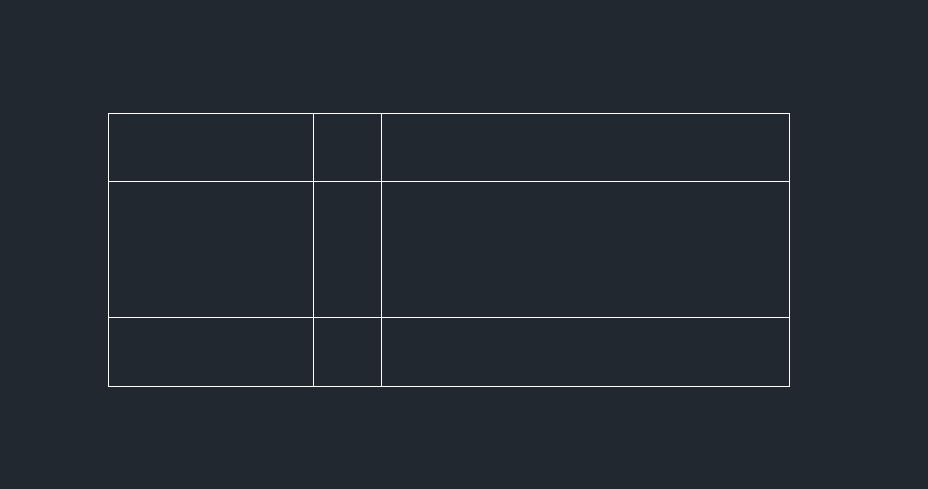
2.对图形进行修剪,使用【F】对图形进行圆角处理,半径设置为5。最后用【J】合并为多线段。
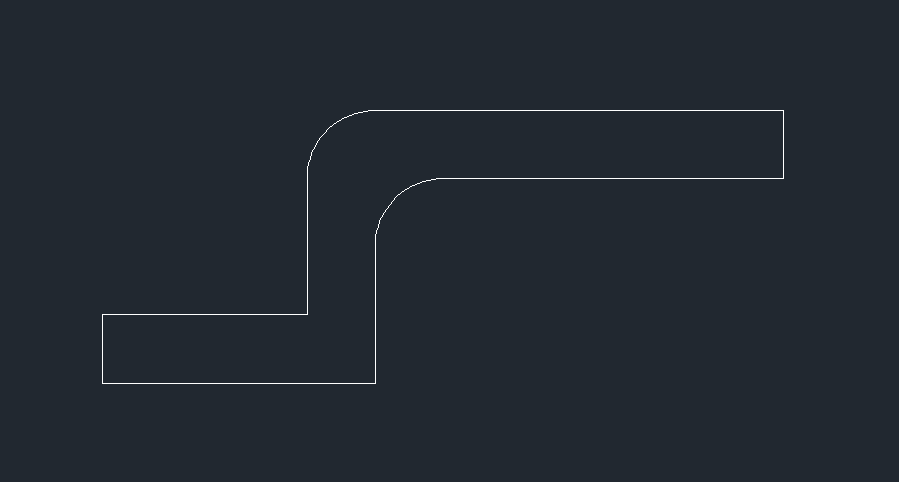
3.切换视图为【西南等轴侧】,选择【实体】—【旋转】,以图形的最右侧的两点为基点,旋转360度,对图形进行旋转建模。

4.切换视图至【俯视】,通过图形的中心点构造两条相互垂直的辅助线,然后在以该中心点为圆心绘制R42.5的圆。最后以该圆与辅助线的交点为圆心绘制四个R5的圆。
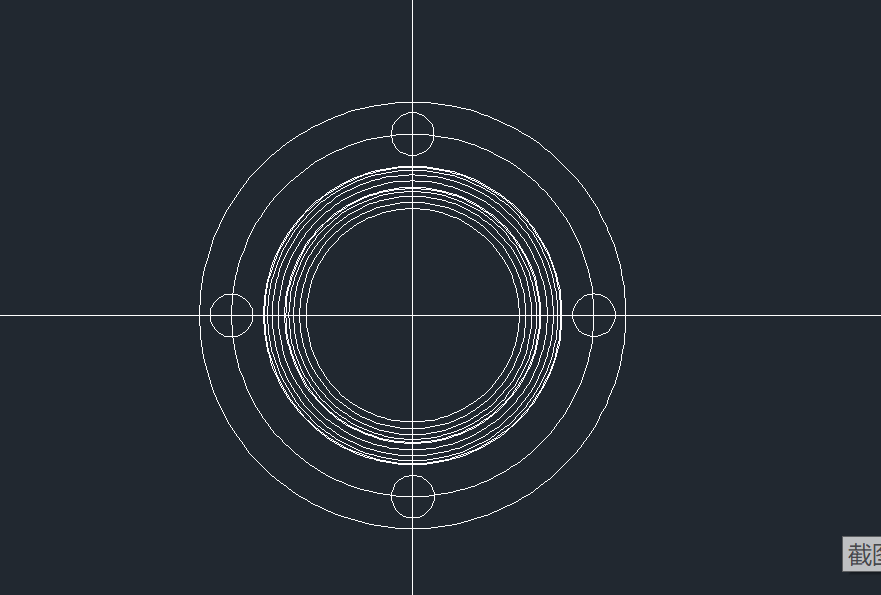
5.删除【E】删除辅助线和新建的圆。切换视图为【西南等轴侧】,拉伸【EXT】对绘制的四个半径为5的圆向下拉伸10。
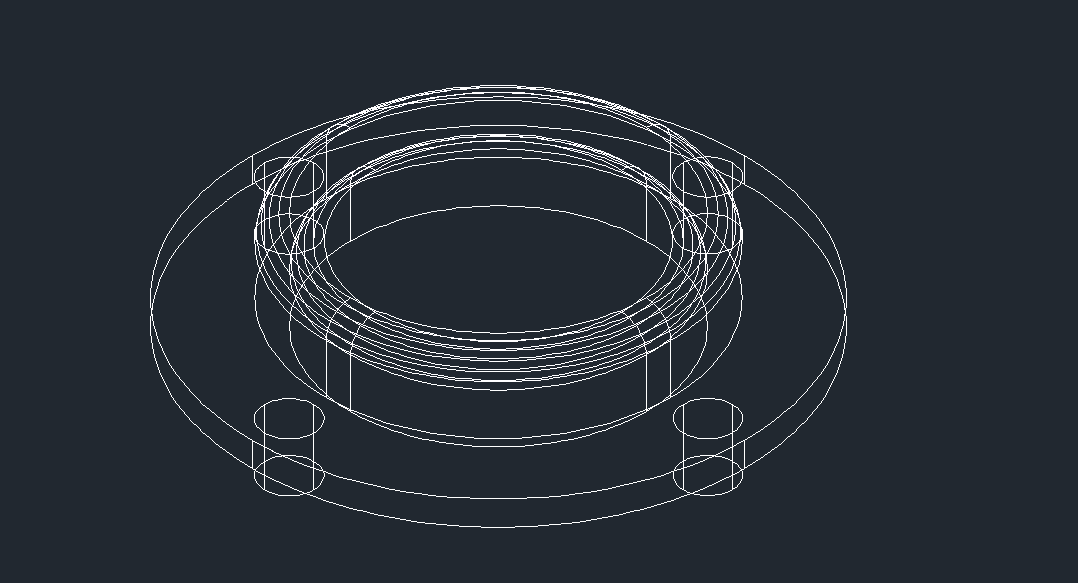
6.选择【实体】—【布尔运算】—【差集】后,选择选择旋转的实体后空格再选择四个圆柱体确定进行差集运算。最后点击【视图】—【视觉样式】—【平面着色】,端盖建模完成。
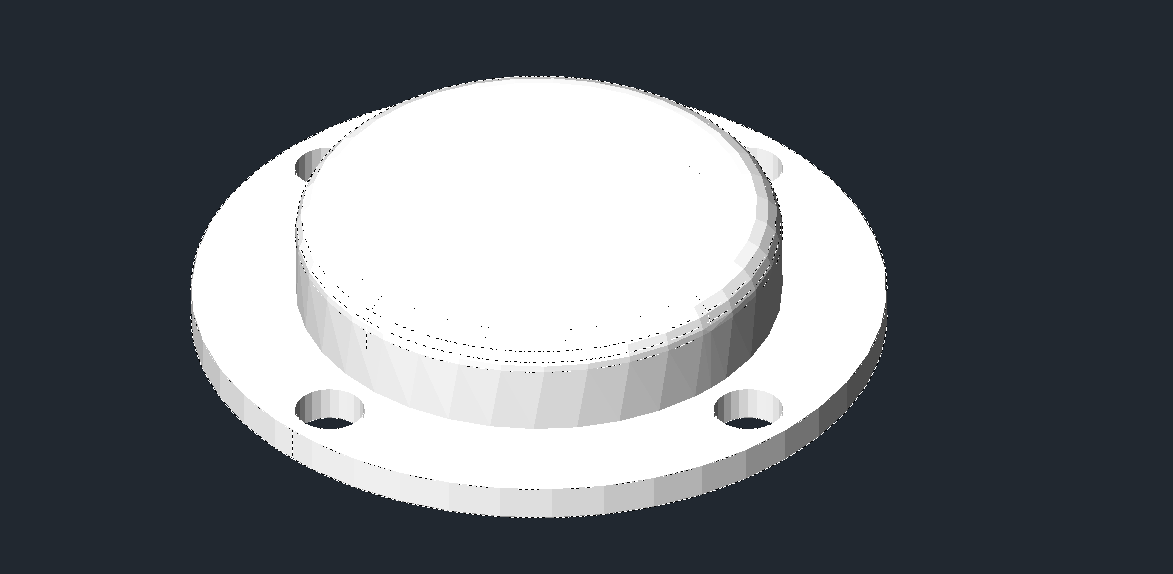
以上就是关于CAD建模端盖的详细步骤,你学会了吗?一起跟着小编动手试试吧!
推荐阅读:CAD软件
推荐阅读:三维CAD
·2024中望教育渠道合作伙伴大会成功举办,开启工软人才培养新征程2024-03-29
·中望将亮相2024汉诺威工业博览会,让世界看见中国工业2024-03-21
·中望携手鸿蒙生态,共创国产工业软件生态新格局2024-03-21
·中国厂商第一!IDC权威发布:中望软件领跑国产CAD软件市场2024-03-20
·荣耀封顶!中望软件总部大厦即将载梦启航2024-02-02
·加码安全:中望信创引领自然资源行业技术创新与方案升级2024-01-03
·“生命鸨卫战”在行动!中望自主CAx以科技诠释温度,与自然共未来2024-01-02
·实力认证!中望软件入选毕马威中国领先不动产科技企业50榜2023-12-27
·玩趣3D:如何应用中望3D,快速设计基站天线传动螺杆?2022-02-10
·趣玩3D:使用中望3D设计车顶帐篷,为户外休闲增添新装备2021-11-25
·现代与历史的碰撞:阿根廷学生应用中望3D,技术重现达·芬奇“飞碟”坦克原型2021-09-26
·我的珠宝人生:西班牙设计师用中望3D设计华美珠宝2021-09-26
·9个小妙招,切换至中望CAD竟可以如此顺畅快速 2021-09-06
·原来插头是这样设计的,看完你学会了吗?2021-09-06
·玩趣3D:如何使用中望3D设计光学反光碗2021-09-01
·玩趣3D:如何巧用中望3D 2022新功能,设计专属相机?2021-08-10
·CAD为什么delete键用不了2016-02-26
·CAD怎么画两圆的公切线?2022-05-07
·如何解决CAD启动硬件加速失败的问题2023-11-10
·CAD如何设置坐标?2020-04-09
·你知道如何给CAD绘制的椭圆弧设置尺寸吗?2020-06-09
·CAD如何对比修改后的图形2020-03-20
·CAD 3D阵列怎么用2017-05-16
·如何在CAD中徒手画不规则的图形2017-06-15














